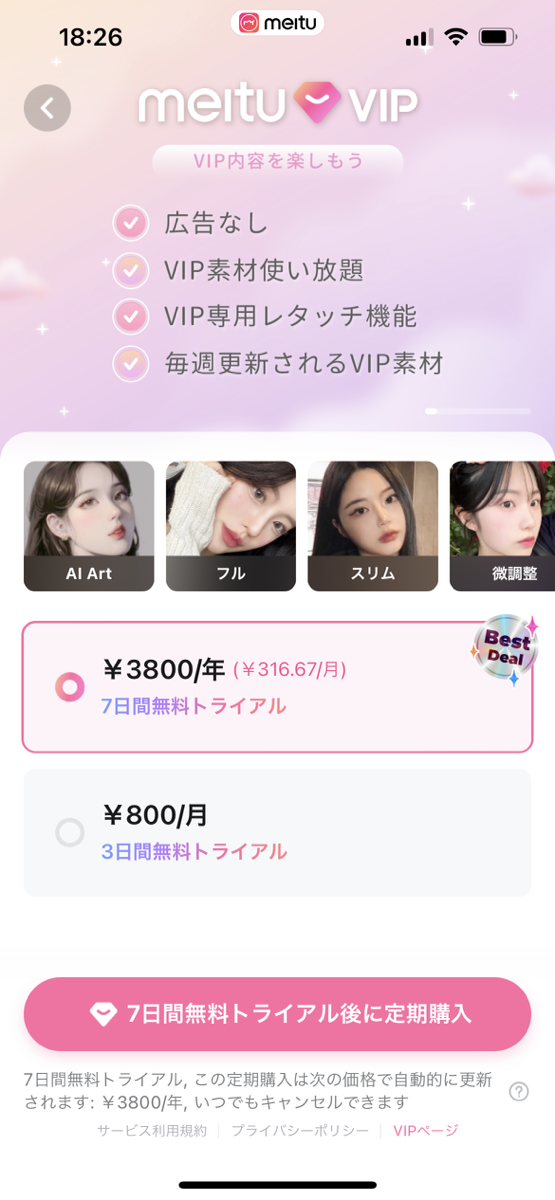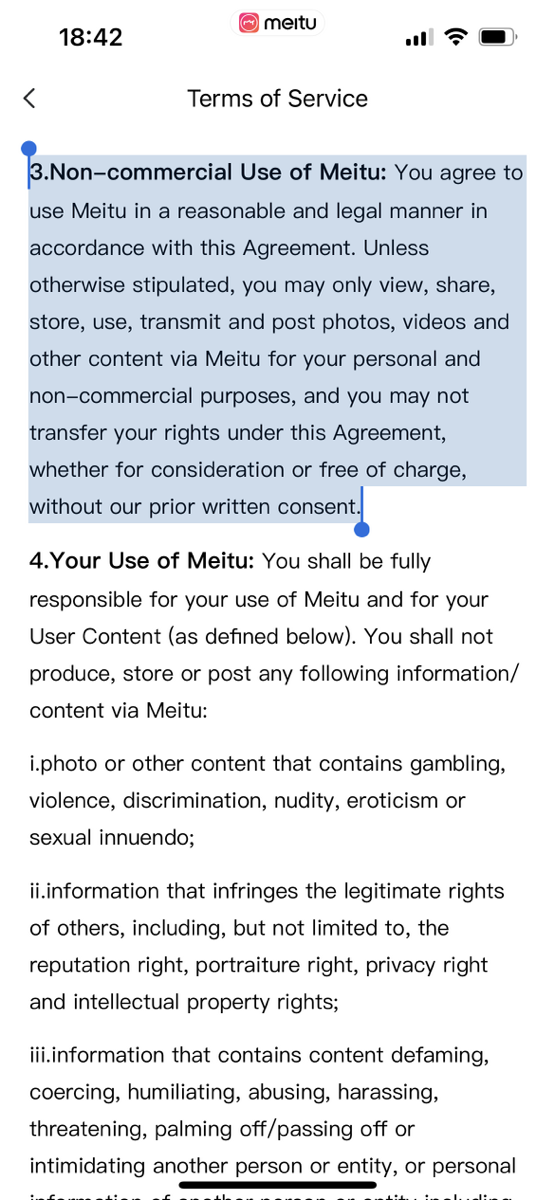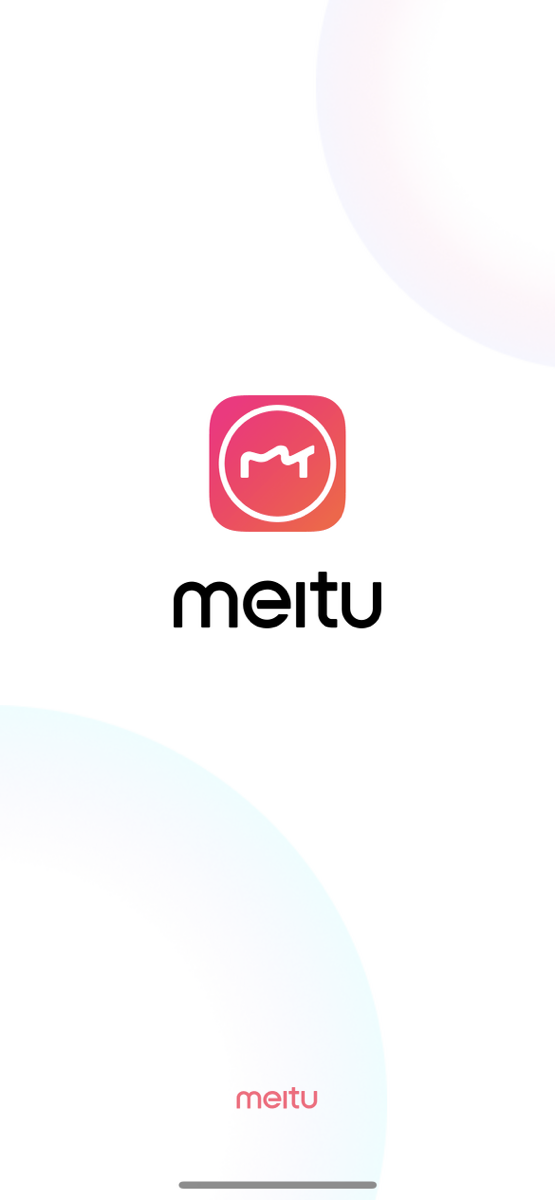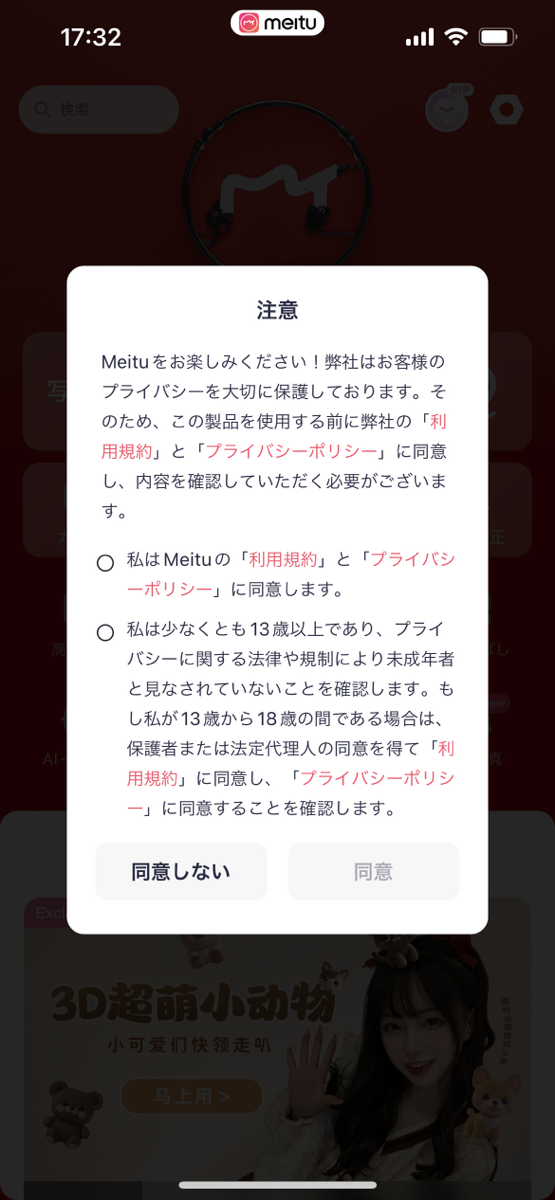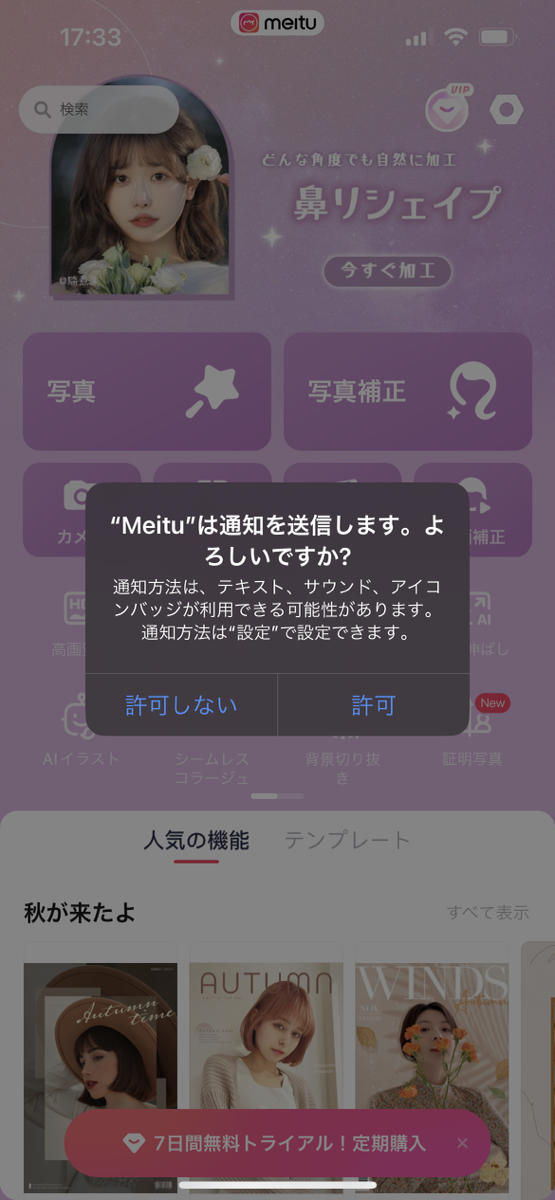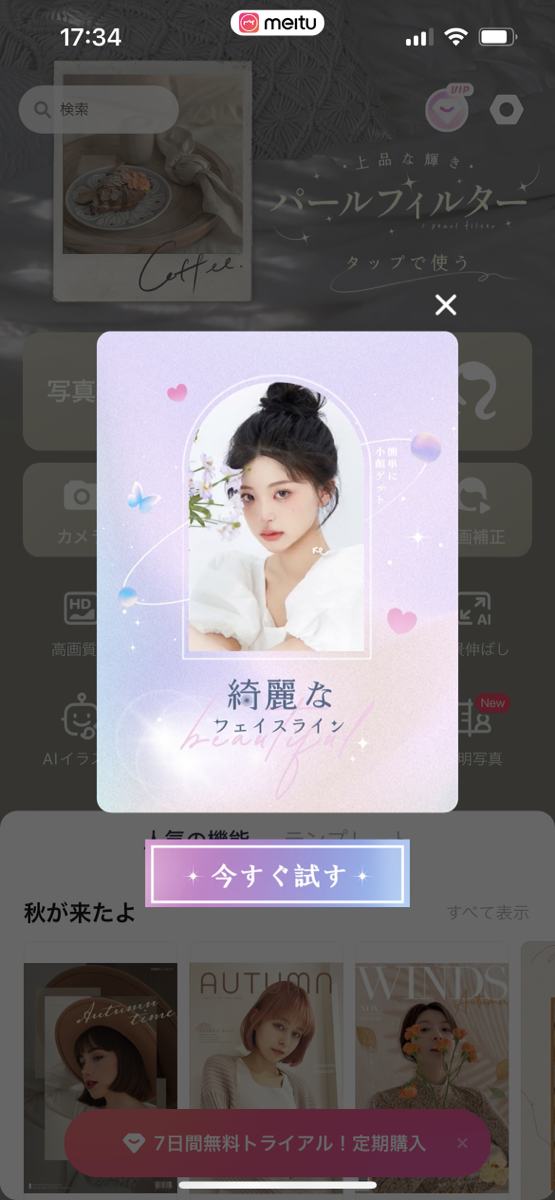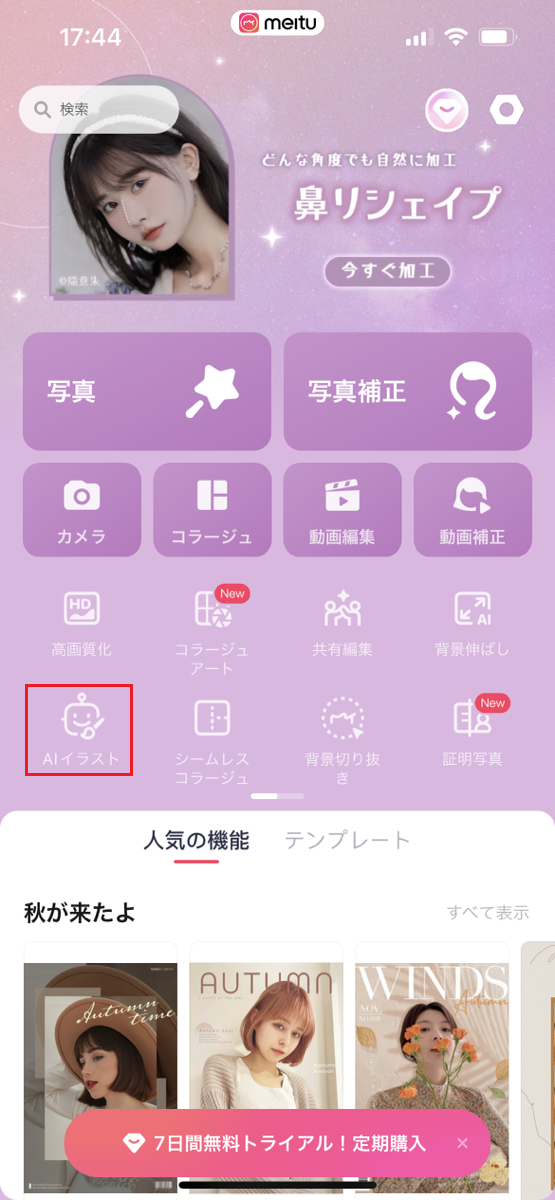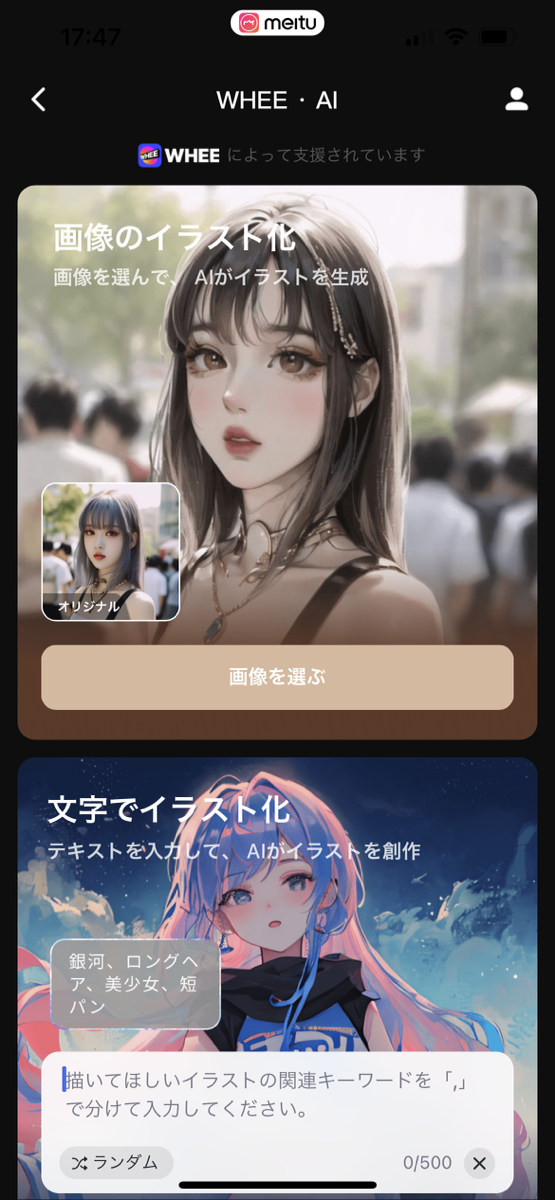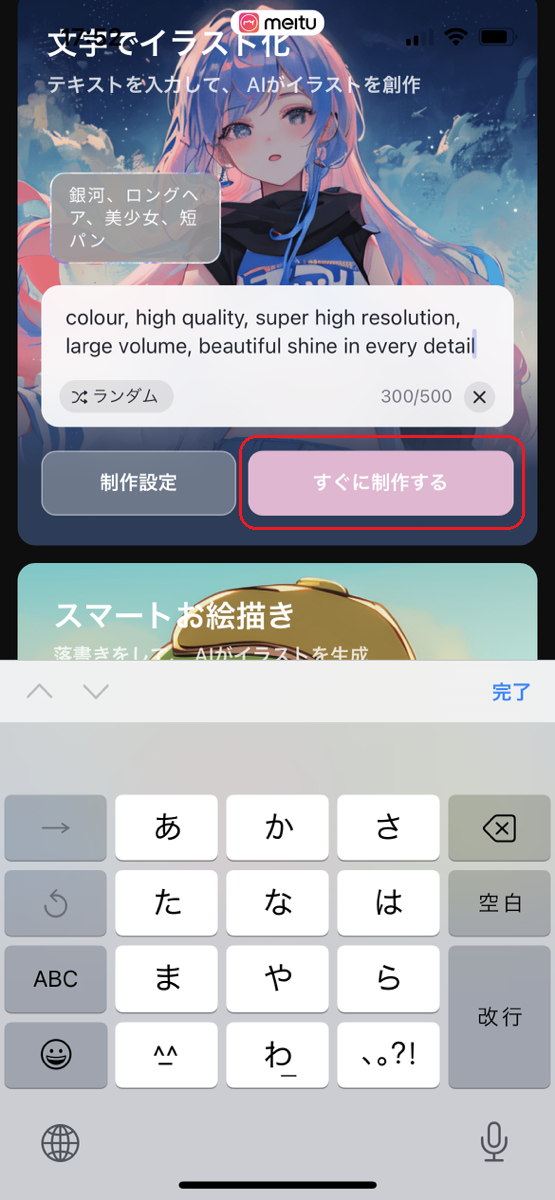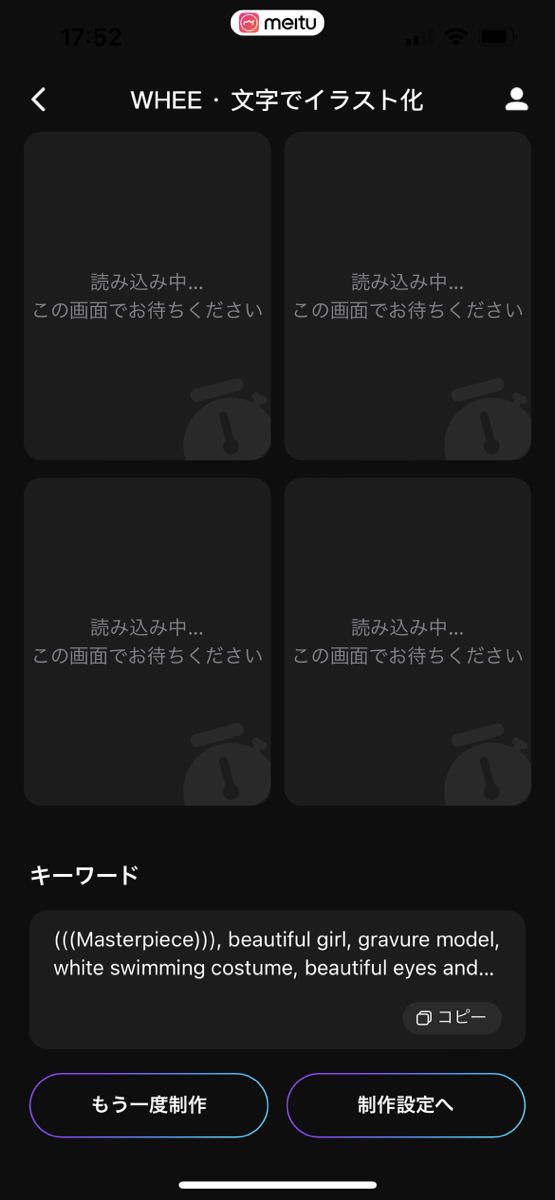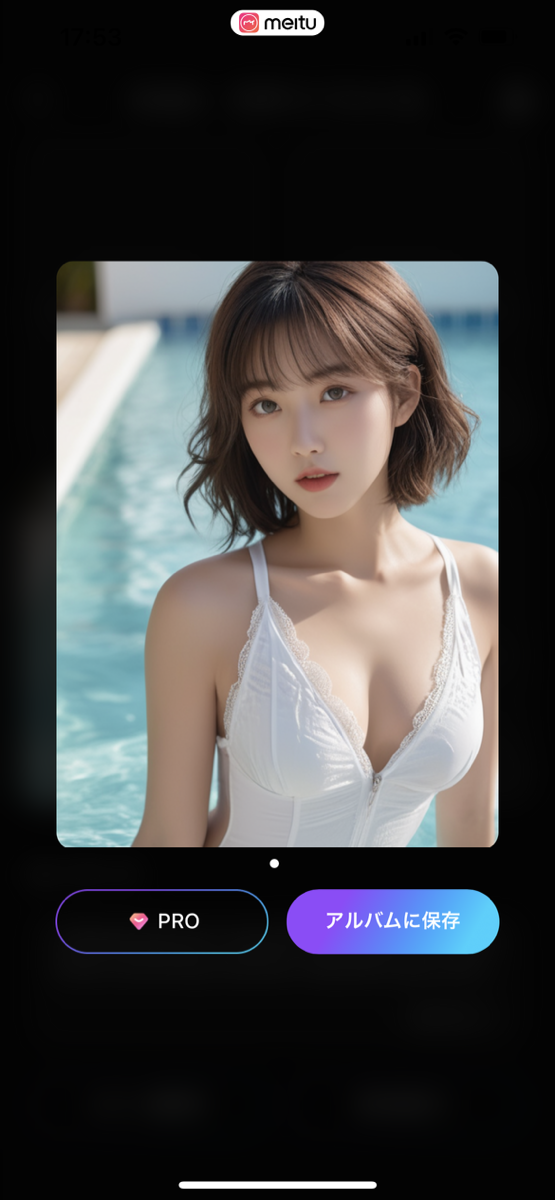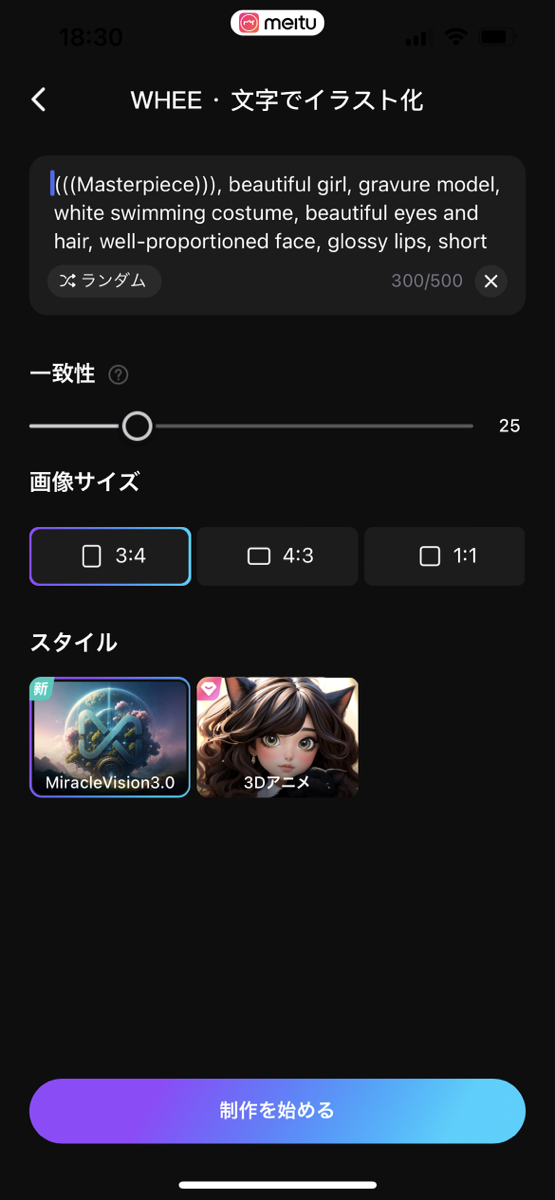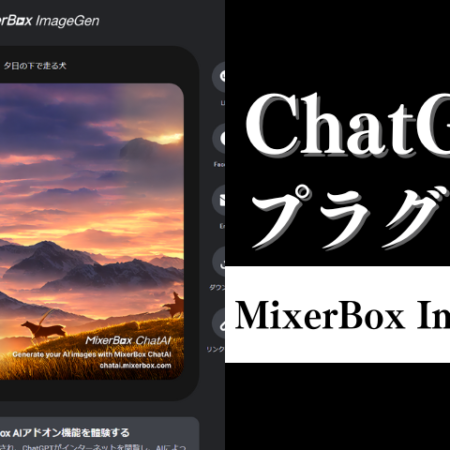目次
Meituとは

Meitu
写真をイラストやアニメアバターに変換したり、写真を加工・編集したりすることができる画像生成AIアプリ(iOS/Android)
MeituでのAI画像生成は無料で可能ですが、1回/1日となっています。
有料(サブスクリプション)プランは100枚/1日まで画像生成可能。
ちなみに、Meituで生成したAI画像は商用利用不可となっています。※2023年10月現在
↑はMeituの利用規約になります。日本語翻訳すると、以下の意味合いとなります。
3.Meituの非商業的使用: お客様は、本契約に従って合理的かつ合法的な方法でMeituを使用することに同意するものとします。別段の定めがない限り、お客様は、個人的および非商業的な目的でのみ、Meituを介して写真、ビデオ、その他のコンテンツを表示、共有、保存、使用、送信、投稿することができ、当社の事前の書面による同意なしに、対価または無償を問わず、本契約に基づく権利を譲渡することはできません。
このことから、Meituで生成されたAI画像の商用利用は認められていないことがわかります。有料(サブスクリプション)プランを検討される際は、この辺を踏まえた上で検討するようにしましょう。
Meituで画像生成するやり方
はじめに:以下、MeituのiOS版アプリでの手順・スクリーンショットとなります。インストールはこちらから
▼STEP1.Meituスマホアプリインストール~注意事項確認
Meituのスマホアプリ(iOS)インストール後、アプリを開きます。
アプリを開くと、↓のように注意ポップアップが表示されます。
↑『Meituの利用規約とプライバシーポリシーに同意します』とその下『私は少なくとも13歳以上であり…』にチェックを入れ、『同意』をタップします。
▼STEP2.AIイラスト機能
『同意』をタップすると、↓の画面となります。
↑Meituからの通知に関して『許可しない』『許可』どちらかをタップします。
『許可しない』『許可』どちらかをタップすると、↓のように表示されます。
中央に表示されているポップアップの「×」をタップします。
「×」をタップすると、↓の画面となります。
↑『AIイラスト』をタップします。
▼STEP3.プロンプト入力~画像生成
『AIイラスト』をタップすると、↓の画面になります。
↑『文字でイラスト化』が、テキスト(プロンプト)を入力して、AIがイラストを創作する流れになります↓
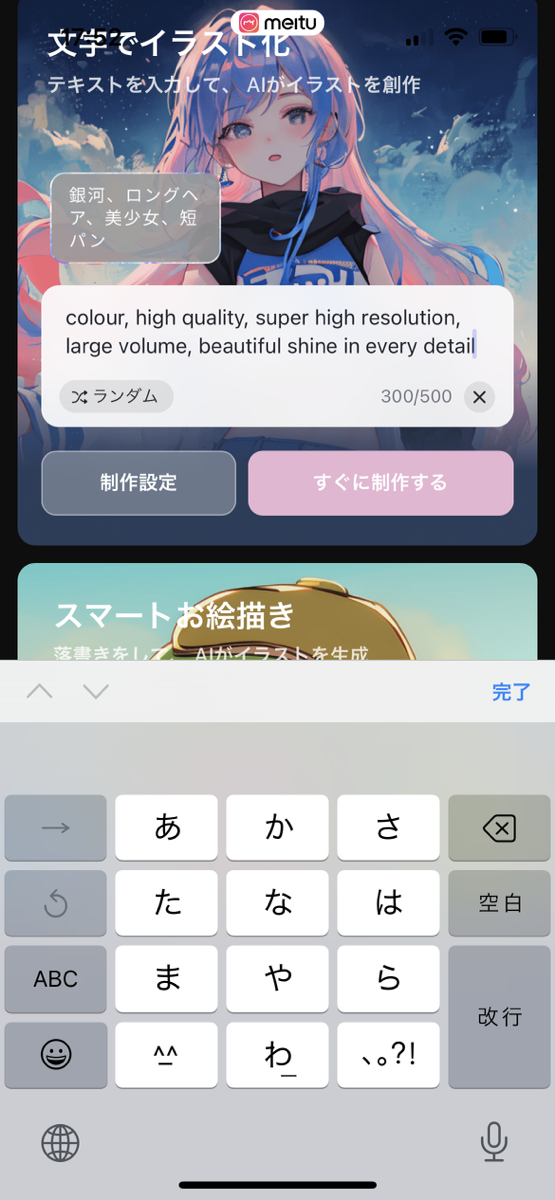
↑入力するプロンプトの詳細は以下の通りです。こプロンプトは女性(実写系)画像を生成するためのプロンプトとなっています。
▼使用プロンプト
(((Masterpiece))), beautiful girl, gravure model, white swimming costume, beautiful eyes and hair, well-proportioned face, glossy lips, short hair, high image quality, super high resolution, large volume, full colour, high quality, super high resolution, large volume, beautiful shine in every detail
▼プロンプトの意味・内容
((((傑作))), 綺麗な女の子,グラビアモデル,白い水着、美しい瞳と髪,均整のとれた顔立ち,艶やかな唇,ショートヘア,高画質,超高解像度,大容量,フルカラー,高品質,超高解像度,大容量,細部まで美しい輝き
プロンプトを入力したら、『すぐに制作する』をタップします↓ ※『制作設定』に関しては後述
『すぐに制作する』をタップすると、↓のように画像生成が開始されます。
↑基本的には1度に4枚生成されることになります。このまま少し待ちましょう。
少し待つと、↓のように生成されます。
↑この例の場合、生成された画像は1枚で、ほか3枚分はいずれも『読み込み中…この画面でお待ちください』のままでした。
生成された画像をタップします↓
↑生成された画像をタップして、『アルバムに保存』をタップします。
『アルバムに保存』をタップで生成画像が写真フォルダ(iOSアプリなのでiphoneの写真フォルダにダウンロード保存されます。
生成画像を保存したい場合は「ダウンロード」から可能です。
▼プロンプト入力時の制作設定について
ここまで、Meituでプロンプトを入力して最速での画像生成手順について説明しましたが、プロンプト入力時の『制作設定』についても簡単に説明します。
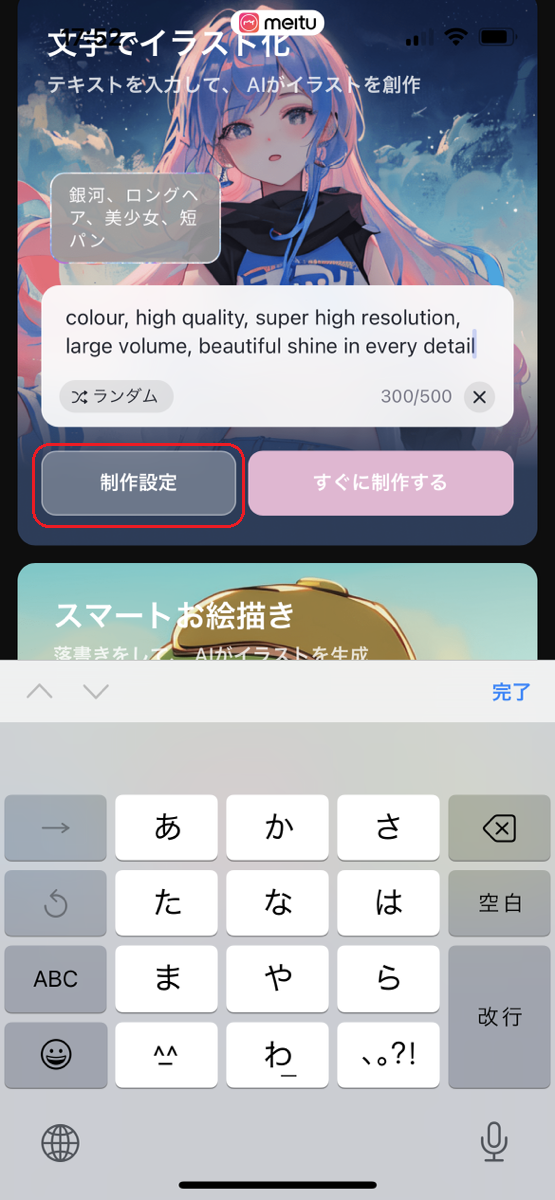
↑プロンプトを入力時、『制作設定』をタップします。
『制作設定』をタップすると、↓のように表示されます。
↑『一致性』『画像サイズ』『スタイル』とありますが、『一致性』とは、公式説明(?をタップで読めます)によると、”高いほどキーワードに近い画像が生成されます。しかし、高すぎると画質が悪くなる可能性があります”とのことです。
『スタイル』に関してですが、無料利用だと必然的に『MiracleVision3.0』しか選択の余地がありません。有料(サブスクリプション)プランで『3Dアニメ』スタイルが使用可能となります。
※このページの操作手順や画面のスクリーンショットは2023年10月時点でのものとなります。サービス側のバージョンアップ等でUIが変わる可能性がありますことをご了承願います。
Meituのアプリ(iOS版)はこちらからインストール可(Android版はこちらから)